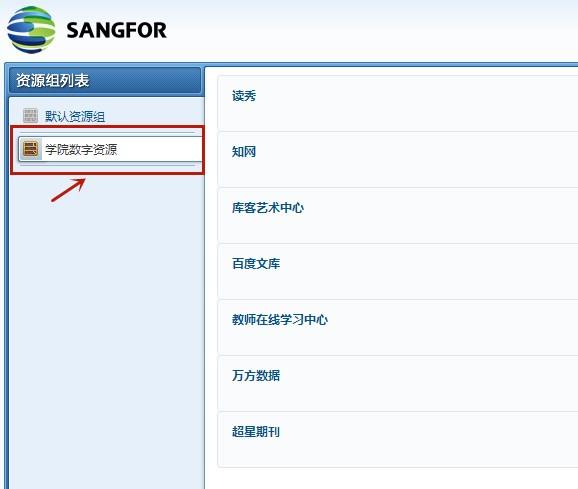具体登录操作如下:
第一步:打开学校官网首页http://www.zj-art.com/,在页面下方“网站导航”栏目选择“VPN登录”。
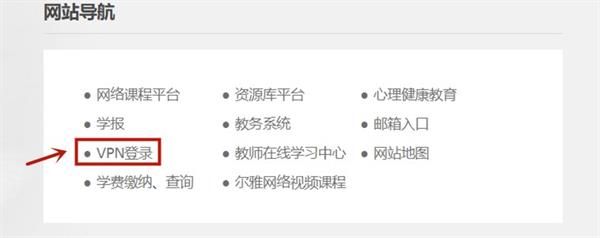
·如在使用360安全浏览器访问时弹出警告窗口,请点击“忽略警告,继续前往” 。
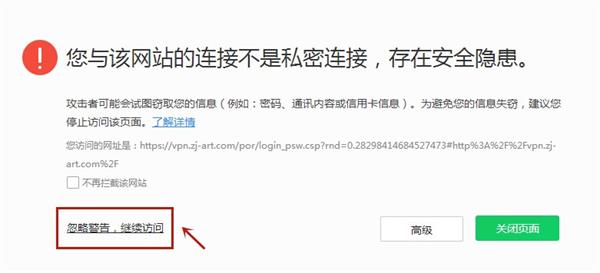
·如在使用谷歌浏览器访问时弹出警告窗口,请按“高级”,点击“继续前往vpn.zj-art.com(不安全)” 。
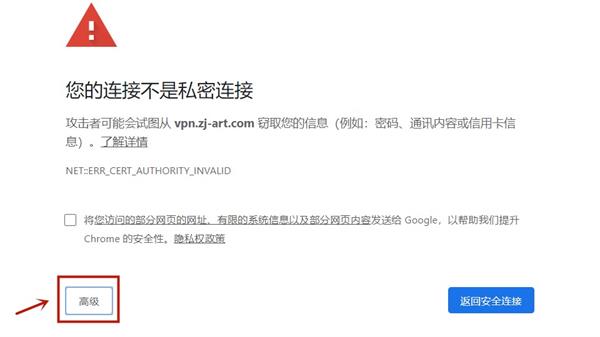
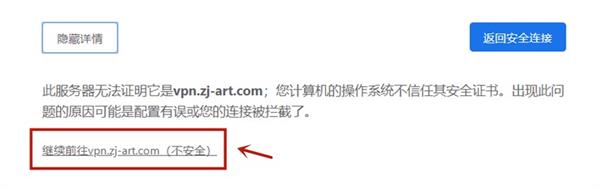
第二步:首次使用VPN,将会跳转至安装页面,确认在“Windows”菜单下,点击“立即下载”或右键另存到指定目录。再次使用将跳过安装,直接进入第三步登录页面。
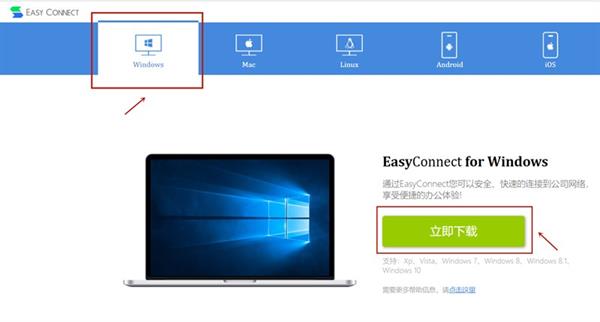
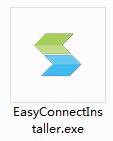
↑安装文件图标
第三步:软件安装成功后,安装页面会自动跳转至VPN登录页面(如未能自动跳转,请按“F5”手动刷新),在登录窗口输入用户名和密码(与校园统一身份认证相同),点击“登录”。
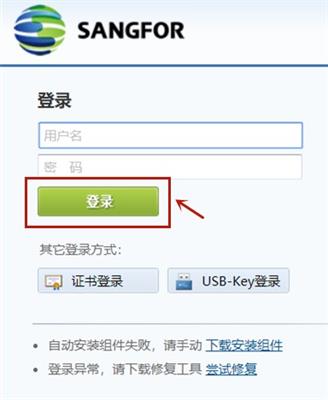
第四步:登录成功后进入VPN使用页面,点击“学院数字资源”,在右侧选择想要使用的数据库,点击进入。